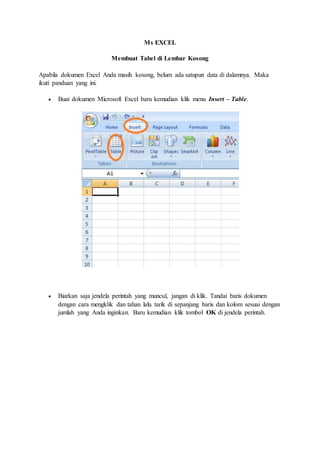
Tugas TIP Ms.Excel
- 1. Ms EXCEL Membuat Tabel di Lembar Kosong Apabila dokumen Excel Anda masih kosong, belum ada satupun data di dalamnya. Maka ikuti panduan yang ini. Buat dokumen Microsoft Excel baru kemudian klik menu Insert – Table. Biarkan saja jendela perintah yang muncul, jangan di klik. Tandai baris dokumen dengan cara mengklik dan tahan lalu tarik di sepanjang baris dan kolom sesuai dengan jumlah yang Anda inginkan. Baru kemudian klik tombol OK di jendela perintah.
- 2. Selesai, tabel Anda sudah jadi. Sekarang tinggal memasukkan angka-angkanya.
- 3. Membuat Tabel di Dokumen Jadi dengan Border Cara membuat tabel di Microsoft Excel yang sudah jadi sedikit berbeda dengan membuat tabel di dokumen kosong, walaupun bisa saja memakai cara di atas tapi akan lebih sulit. Menurut hemat saya akan lebih mudah bila kita menggunakan border saja untuk menggantikan tabel. Buka dokumen Microsoft Excel Anda, anggap saja datanya seperti ini. Blok atau tandai semua baris dan kolom yang terdapat data di dalamnya. kemudian pilih All Borders atau Outside Borders. All Borders untuk memberi garis border di semua tabel sementara Outside Borders hanya garis luar data yang Anda tandai.
- 4. Hasil akhirnya seperti ini. Anda bisa juga memilih jenis garis menggunakan langkah di atas, pilih opsi Line Style atau merubah warna garis dengan opsi Line Color. MEMBUAT SMARTART DI Ms Excel 1. Buka Excel klik Menu Insert klik SmartArt pada group Illustrations
- 5. Pada Jendela Choose a SmartArt Graphic klik Hierarchy pilih Organization Chart sebagai contoh. 2. Kemudian muncul format tabel kita akan mengisi editan data pada Type your text here 3. Klik di tulisan [Text] dan ketik dengan contoh Kepala Sekolah, kemudian Page Down atau gunakan Mouse letakkan dibawahnya. 4. Ketik Tata Usaha geser lagi Mouse ke bawah untuk susunan Wakil Kepala Kemudian ketik Waka Kesiswaan Selanjutnya Waka Kurikulum dan selanjutnya Waka Sarana Kemudian struktur dibawah WAKA geser mouse ke Waka Kesiswaan letakkan di ujung tulisan kemudian tekan ENTER maka akan keluar kotak struktur disampingnya untuk menurunkannya kebawah tekan TAB 1 kali dan ketik misalnya Kegiatan Khusus, Enter lagi ketib BK dan kolom ketiga Kesiswaan Geser Mouse ke Waka Kurikulum dan lakukan hal yang sama seperti sebelumnya sampai dengan selesai, yang perlu di ingat jika menurunkan kotak kebawah letakkan mouse di ujung tulisan dimasud kemudian Enter dan tekan TAB 1 kali, kalau tidak maka kotak akan berada disampingnya. Setelah selesai Struktur klik Menu Chenge Colour untuk mengatur warna sesuai dengan posisi Struktur biar menarik, jika tidak tau letaknya klik area tabel struktur 2 kali untuk memunculkan menu Design.
- 6. Untuk menarik tampilan pilih type di menu SmartArt Style sesuai harapan anda Contoh : Penggunaan Rumus : Penjelasan Gambar Tabel Diatas : 1. Mengisi Kolom Diskon Untuk mengisi kolom diskon berikut adalah langkah-langkah yang harus dilakukan. o Klik pada kolom yang akan diisikan Diskon Rp. (pada contoh ini sel yang akan digunakan adalah G6, silahkan aktifkan kolom G6)
- 7. o Awali dengan menuliskan "=" (setiap rumus excel harus diawali menggunakan operator = tanpa tanda kutip agar dikenali sebagai fungsi) o Kalikan kolom E6 dengan F6 untuk mengetahui hasil persennya, bentuk penulisannya adalah =E6*F6 o Kemudian tekan enter untuk mengetahui hasilnya, maka akan didapat angka 30,000 pada kolom G6 tadi (30,000 adalah 20% dari 150,000) o Untuk menghitung rumus Diskon Rp. selanjutnya, silahkan copy format dengan cara drag pada rumus yang sudah selesai dikerjakan kemudian tarik hingga kolom G15. 2. Mengisi Total Bayar Nah setelah selesai mengisi kolom Diskon Rp. sekarang lanjutkan dengan mengisi kolom Total Biaya. o Klik pada kolom yang akan diisikan Total Bayar (pada contoh ini sel yang akan digunakan adalah H6, silahkan aktifkan kolom H6) o Awali dengan menuliskan "=" (setiap rumus excel harus diawali menggunakan operator = tanpa tanda kutip agar dikenali sebagai fungsi) o Pada kolom H6 Kurangkan kolom Biaya (E6) dengan kolom Diskon Rp. (G6) untuk mengetahui hasil pengurangannya, bentuk penulisannya adalah =E6- G6 o Kemudian tekan enter untuk mengetahui hasilnya, maka akan didapat hasil 120,000 pada kolom Total Bayar yang pertama. o Untuk menghitung rumus Total Bayar selanjutnya, silahkan copy format dengan cara drag pada rumus yang sudah selesai dikerjakan kemudian tarik hingga kolom H15. Mengenal Fungsi atau Rumus Microsoft Excel Setelah mengenal Tipe Data Microsoft Excel, dan bisa memulai menggunakan aplikasi excel sekarang Kita coba bahas rumus excel yang sering digunakan dalam dunia kerja atau administrasi perkantoran. 1. Fungsi Average Fungsi ini digunakan untuk mencari nilai rata-rata dari sekumpulan data (range). Bentuk umum penulisannya adalah ; =AVERAGE(number1, number2,…), dimana number1, number2, dan seterusnya adalah range data yang akan dicari nilai rata-ratanya. Misalnya untuk mengisi nilai rata- rata dari range data E8 sampai G8, maka rumusnya adalah =AVERAGE(E8:G8) kemudian tekan tombol Enter.
- 8. 2. Fungsi Sum Fungsi SUM digunakan untuk menjumlahkan sekumpulan data pada suatu range. Bentuk umum penulisan fungsi ini adalah =SUM(number1, number2,…). Dimana number1, number2 dan seterusnya adalah range data yang akan dijumlahkan. Misalnya untuk menjumlahkan range data E8 sampai G8, maka rumusnya adalah =SUM(E8:G8) kemudian tekan tombol Enter. 3. Fungsi Max Fungsi ini digunakan untuk mencari nilai tertinggi dari sekumpulan data (range). Bentuk umum penulisannya adalah ; =MAX(number1, number2,…), dimana number1, number2, dan seterusnya adalah range data (numerik) yang akan dicari nilai tertingginya. Misalnya untuk mencari nilai maksimal dari range data E8 sampai G8, maka rumusnya adalah =MAX(E8:G8) kemudian tekan tombol Enter. 4. Fungsi Min Fungsi Min adalah kebalikan dari fungsi Max, jika fungsi Max untuk mencari nilai tertinggi atau maksimal maka Min adalah untuk mencari nilai terkecil atau minimum dari sekumpulan data numerik. Bentuk umum penulisannya adalah ; =MIN(number1, number2,…), dimana number1, number2, dan seterusnya adalah range data (numerik) yang akan dicari nilai tertingginya. Sebagai contoh untuk mencari nilai terendah dari range data E8 sampai G8, maka rumusnya adalah =MIN(E8:G8) kemudian tekan tombol Enter. 5. Fungsi Count Fungsi Count digunakan untuk menghitung jumlah data dari suatu range yang kita pilih. Bentuk umum penulisannya adalah ; =COUNT(number1, number2,…), dimana number1, number2, dan seterusnya adalah range data (numerik) yang akan dihitung jumlah datanya. Sebagai contoh untuk menghitung jmlah data dari range data E8 sampai G8, maka rumusnya adalah =COUNT(E8:G8) kemudian tekan tombol Enter. 6. Fungsi Logika IF Fungsi ini digunakan jika data yang dimasukkan mempunyai kondisi tertentu. Misalnya, jika nilai sel A1=1, maka hasilnya 2, jika tidak, maka akan bernilai 0. Biasanya fungsi ini dibantu oleh operator relasi (pembanding) seperti berikut: Lambang Fungsi = Sama dengan < Lebih kecil dari > Lebih besar dari <= Lebih kecil atau sama dengan >= Lebih besar atau sama dengan <> Tidak sama dengan Bentuk umum penulisan fungsi ini adalah ; =IF(logical_test,value_if_true,value_if_false), artinya kalau ekspresi logika (logical_test) bernilai benar, maka perintah pada value_if_true akan dilaksanakan, jika salah, maka perintah pada value_if_false yang akan dilaksanakan. Perhatikan contoh berikut:
- 9. Contoh logika IF Kolom keterangan diisi dengan ketentuan, jika kolom TANDA sama dengan K, maka keterangannya KAWIN, jika tidak, maka keterangan berisi TIDAK KAWIN. Ini dapat diselesaikan dengan rumus =IF(C3=”K”, “KAWIN”,”TIDAK KAWIN”). Pada rumus diatas Kita lihat bahwa jika datanya bertipe Teks/alpha numerik harus diapit oleh tanda kutip dua, lain halnya dengan tipe data numerik, tidak boleh menggunakan tanda kutip. Nah sekarang bagaimana jika ada beberapa kondisi/bertingkat (IF Bertingkat) seperti pada kasus nilai mahasiswa. Tidak perlu khawatir, langsung saja perhatikan gambar diatas pada tabel sebelah kanan. =IF(H3>=81,"A",IF(H3>=66,"B",IF(H3>=56,"C",IF(H3>40,"D","E")))),hal yang sama juga bisa dilakukan untuk mengisi kolom keterangan, dengan ketentuan, Jika nilai hurufnya sama dengan “A” maka keterangan “SANGAT MEMUASKAN, jika “B” maka “MEMUASKAN”, jika “C”, maka “CUKUP”, dan jika “D” maka bernilai “KURANG”, selain dari itu, maka bernilai “GAGAL”. Nah sekarang sudah paham kan bagaimana cara menggunakan fungsi IF, sekarang langsung dipraktekkan deh supaya tidak lupa.